Apple Watch – Benutzerhandbuch
- Willkommen
- Neue Funktionen
-
- Apps auf der Apple Watch
- Öffnen von Apps
- Ablesen der Uhrzeit
- Symbole für den Status
- Anzeigen von und Reagieren auf Mitteilungen
- Anzeigen von Widgets im Smart-Stapel
- Eingabe von Text
- Verbinden mit dem WLAN
- Verwenden der Apple Watch ohne das gekoppelte iPhone
- Einrichten und Verwenden eines Mobilfunkdienstes
-
- Wecker
- App Store
- Blutsauerstoff
- Rechner
- Kalender
- Kamerafernbedienung
- EKG
- Medikamente
- Memoji
- Musikerkennung
- News
- Jetzt läuft
- Erinnerungen
- Remote
- Kurzbefehle
- Sirene
- Aktien
- Stoppuhr
- Gezeiten
- Timer
- Tipps
- Übersetzen
- Vitalzeichen
- Sprachmemos
- Walkie-Talkie
-
- Informationen über Apple Wallet
- Apple Pay
- Einrichten von Apple Pay
- Tätigen von Käufen mit Apple Pay
- Verwenden von Apple Cash
- Karten verwenden
- Verwenden von Kundenkarten
- Öffentliche Verkehrsmittel
- Verwenden des Führerscheins oder eines staatlichen Ausweises (State ID)
- Schlüssel für Zuhause, ein Hotelzimmer und ein Fahrzeug
- Impfkarten
- Weltuhr
-
- VoiceOver
- Apple Watch mithilfe von VoiceOver konfigurieren
- Grundlagen für die Verwendung von VoiceOver auf der Apple Watch
- Apple Watch-Synchronisierung
- Steuern von Geräten in der Nähe
- AssistiveTouch
- Verwenden eines Brailledisplays
- Bluetooth-Tastatur verwenden
- Zoom
- Uhrzeitabfrage mit haptischem Feedback
- Anpassen der Textgröße und anderer visueller Einstellungen
- Anpassen der Einstellungen für die motorischen Fähigkeiten
- Konfigurieren und Verwenden von RTT
- Ändern der Audioeinstellungen mit den Bedienungshilfen
- Eingeben von Text, um zu sprechen
- Automatisches Auswählen fokussierter Apps
- Verwenden der Bedienungshilfen mit Siri
- Kurzbefehl für Bedienungshilfen
-
- Wichtige Informationen zur Sicherheit
- Wichtige Informationen zur Handhabung
- Nicht autorisierte Änderungen von watchOS
- Informationen zur Pflege der Armbänder
- FCC-Konformitätserklärung
- ISED-Konformitätserklärung (Kanada)
- Informationen zum Ultrabreitband
- Informationen zu Laserklasse 1
- Informationen zur Entsorgung und zum Recycling
- Apple und die Umwelt
- Copyright
Beobachten der Aktienkurse auf der Apple Watch
Verwende die App „Aktien“ ![]() auf der Apple Watch, um Informationen zu den Aktien, die du auf dem iPhone beobachtest, anzuzeigen. Informationen zum Verwenden der App „Aktien“ auf deinem iPhone findest du im Benutzerhandbuch für das iPhone.
auf der Apple Watch, um Informationen zu den Aktien, die du auf dem iPhone beobachtest, anzuzeigen. Informationen zum Verwenden der App „Aktien“ auf deinem iPhone findest du im Benutzerhandbuch für das iPhone.
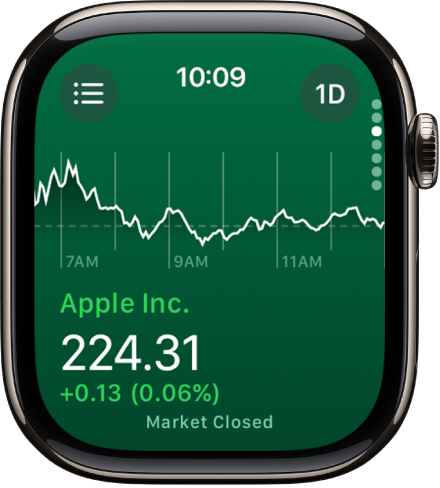
Siri: Sage zum Beispiel: „Was war der heutige Schlusskurs der Apple-Aktie?“
Aktiendaten auf der Apple Watch anzeigen
Öffne die App „Aktien“
 auf deiner Apple Watch.
auf deiner Apple Watch.Scrolle zu einer Aktie in der Liste.
Aktien hinzufügen und entfernen
Deine Apple Watch zeigt die in der App „Aktien“ auf deinem iPhone gefundenen Aktien an. Du kannst Aktien jedoch direkt auf deiner Apple Watch hinzufügen und entfernen.
Öffne die App „Aktien“
 auf deiner Apple Watch.
auf deiner Apple Watch.Tippe auf
 oder streiche nach rechts, um beliebige der folgenden Schritte auszuführen:
oder streiche nach rechts, um beliebige der folgenden Schritte auszuführen:Aktie hinzufügen: Tippe auf
 und gib den Namen der Aktie ein. Tippe auf den Namen der Aktie in der Liste.
und gib den Namen der Aktie ein. Tippe auf den Namen der Aktie in der Liste.Aktie entfernen: Streiche auf der zu entfernenden Aktie nach links und tippe auf
 .
.Aktien neu anordnen: Lege den Finger auf eine Aktie und ziehe sie an eine andere Position.
Du kannst auch die App „Aktien“ auf deinem iPhone öffnen und auf ![]() tippen. Tippe auf „Aktienliste bearbeiten“, ziehe eine Aktie an die gewünschte Position und tippe auf „Fertig“.
tippen. Tippe auf „Aktienliste bearbeiten“, ziehe eine Aktie an die gewünschte Position und tippe auf „Fertig“.
Wenn du die Reihenfolge auf einem Gerät änderst, wird sie auch auf dem anderen entsprechend geändert.
Datenmetriken auswählen
Du kannst die Datenmetriken auswählen, die in der App „Aktien“ und den Komplikationen „Aktien“ angezeigt werden. Gehe wie folgt vor:
Datenmetrik in der App „Aktien“ ändern: Öffne die App „Aktien“
 auf deiner Apple Watch. Tippe auf
auf deiner Apple Watch. Tippe auf  , tippe auf
, tippe auf  und wähle „Kursänderung“, „Veränderung Prozent“ oder „Marktkapital“.
und wähle „Kursänderung“, „Veränderung Prozent“ oder „Marktkapital“.Datenmetrik für die Komplikationen „Aktien“ ändern: Öffne die App „Einstellungen“
 auf deiner Apple Watch, tippe auf „Aktien“, tippe auf „Datenmetrik“ und wähle eine Metrik aus.
auf deiner Apple Watch, tippe auf „Aktien“, tippe auf „Datenmetrik“ und wähle eine Metrik aus.Du kannst auch die Apple Watch-App auf deinem iPhone öffnen, auf „Meine Watch“ und dann auf „Aktien“ tippen und eine Metrik auswählen.
Zu „Aktien“ auf dem iPhone wechseln
Öffne die App „Aktien“
 auf deiner Apple Watch.
auf deiner Apple Watch.Öffne auf dem iPhone den App-Umschalter. (Streiche auf einem iPhone mit Face ID vom unteren Bildschirmrand nach oben und pausiere. Auf einem iPhone mit Home-Taste doppelklicke die Home-Taste.)
Tippe auf die Taste, die unten im Bildschirm angezeigt wird, um „Aktien“ zu öffnen.
